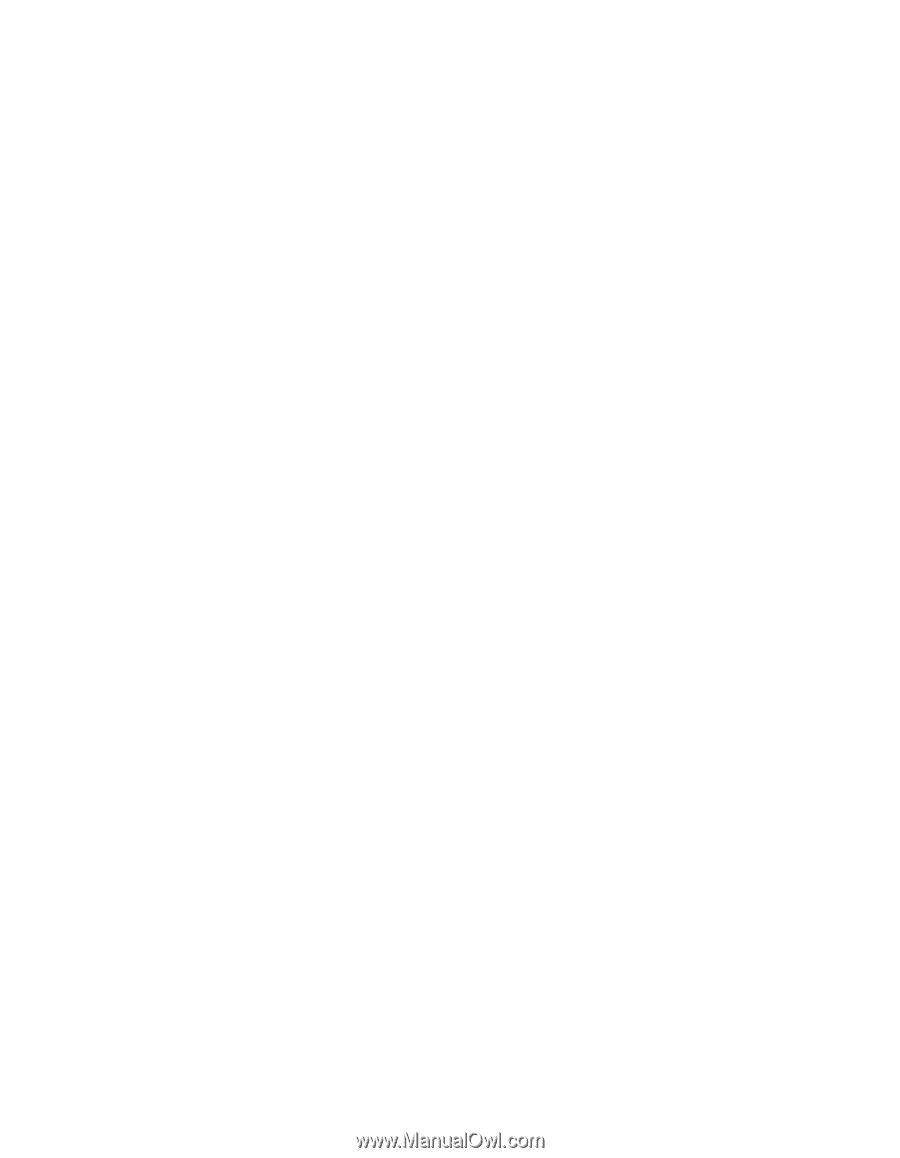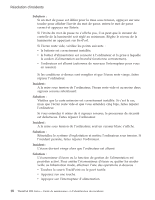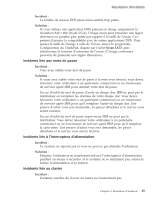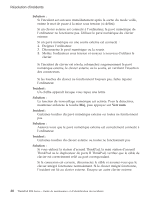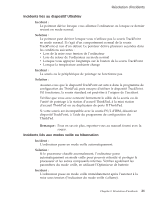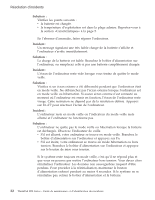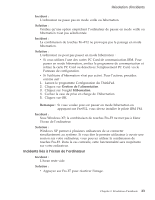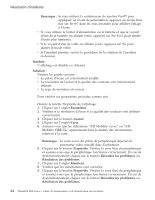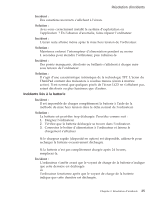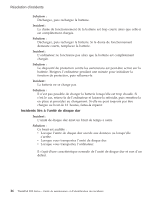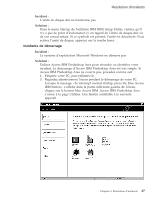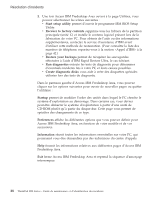Lenovo ThinkPad R50 French - Service and troubleshooting guide for ThinkPad R5 - Page 35
Incidents, liés, l'écran, l'ordinateur
 |
View all Lenovo ThinkPad R50 manuals
Add to My Manuals
Save this manual to your list of manuals |
Page 35 highlights
Résolution d'incidents Incident : L'ordinateur ne passe pas en mode veille ou hibernation. Solution : Vérifiez qu'une option empêchant l'ordinateur de passer en mode veille ou hibernation n'est pas sélectionnée. Incident : La combinaison de touches Fn+F12 ne provoque pas le passage en mode hibernation. Solution : L'ordinateur ne peut pas passer en mode hibernation : v Si vous utilisez l'une des cartes PC Card de communication IBM. Pour passer en mode hibernation, arrêtez le programme de communication et retirez la carte PC Card ou désactivez l'emplacement PC Card, via le Panneau de configuration. v Si l'utilitaire d'hibernation n'est pas activé. Pour l'activer, procédez comme suit : 1. Lancez le programme Configuration du ThinkPad. 2. Cliquez sur Gestion de l'alimentation. 3. Cliquez sur l'onglet Hibernation. 4. Cochez la case de prise en charge de l'hibernation. 5. Cliquez sur OK. Remarque : Si vous voulez pouvoir passer en mode hibernation en appuyant sur Fn+F12, vous devez installer le pilote IBM PM. Incident : Sous Windows XP, la combinaison de touches Fn+F3 ne met pas à blanc l'écran de l'ordinateur. Solution : Windows XP permet à plusieurs utilisateurs de se connecter simultanément au système. Si vous êtes le premier utilisateur à ouvrir une session sur votre ordinateur, vous pouvez utiliser la combinaison de touches Fn+F3. Dans le cas contraire, cette fonctionnalité sera inopérante sur votre ordinateur. Incidents liés à l'écran de l'ordinateur Incident : L'écran reste vide. Solution : v Appuyez sur Fn+F7 pour réactiver l'image. Chapitre 2. Résolution d'incidents 23